
最终效果

1.打开原图,按Ctrl J 两次复制出两个图层,分别是“图层1”和“图层2”,点图层2这个图层选择菜单:滤镜 > 模糊 > 动感模糊 参数设置如图1。注意角度是45度,回到图层一这个图层:执行菜单:滤镜 > 模糊 > 动感模糊 参数设置如图2,然后把图层2的图层混合模式改为“叠加”,效果如图3

<图1>

<图2>
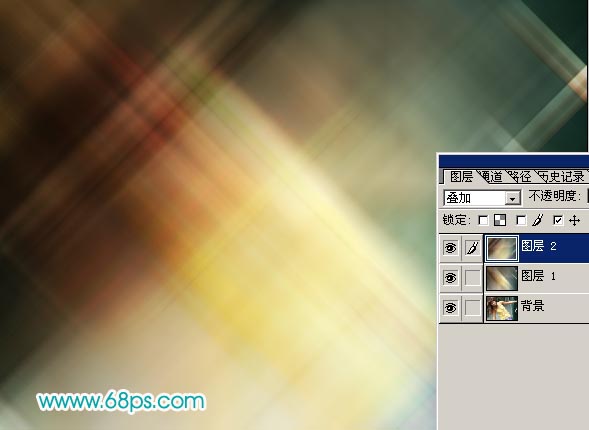
<图3>
2.把图层1和图层2两个图层合并,并把合并后的图层混合模式改为“滤色”,加上蒙版把人物的脸部擦出来效果如图4

<图4>
3.新建一个图层,按字母键“D”把前,背景颜色恢复黑白。然后选择菜单:滤镜 > 渲染 > 云彩 ,确定后把图层混合模式改为“叠加”,加上蒙版把人物部分擦出来效果如图5

<图5>
4.新建一个图层,用椭圆选框工具绘制图6所示的选区,按Ctrl Shift D 羽化数值为35,然后按Ctrl Shift I 反选填充为黑色,按Ctrl D 取消选区,把图层混合模式改为“叠加”,效果如图7

<图6>

<图7>
5.新建一个图层按Ctrl Shift Alt E 盖印图层,然后把图层混合模式改为“滤色”,加上蒙版,把除脸部以外的地方擦掉效果如图8

<图8>
6.新建一个图层按Ctrl Shift Alt E 使用Topaz滤镜锐化一下。效果如图9

<图9>
7.按Ctrl J 把锐化后的图层复制一份,并把复制后的图层的混合模式改为“柔光”,效果如图10

<图10>
8.新建一个图层按Ctrl Shift Alt E,然后点通道面版,点绿色通道按Ctrl A 全选,按Ctrl C 复制,点蓝色通道按Ctrl V 粘贴,回到图层面版效果如图11

<图11>
9.按Ctrl M 调曲线选择红色通道参数设置如图12,按Ctrl U 调色相/饱和度参数设置如图13,确定后加上抽丝效果,把人物身体部分擦除效果如图14

<图12>
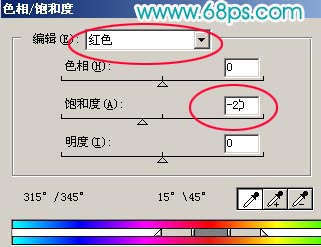
<图13>

<图14>
10.用加深工具把太亮的地方加深,再整体调下颜色完成最终效果。

<图15>